mac自身键盘和外接键盘(怎么在Mac上使用第三方键盘)
一般买的第三方键盘键位都是针对 Windows PC 设计的,虽然直接用在 Mac 上大多也能用,但是某些功能按键在 Mac 与 PC 上有所不同,需要稍做调整。
先来看看 PC 上一些功能按键在 Mac 键盘上的对应关系。

PC win 标志键 = Mac command (⌘) 键
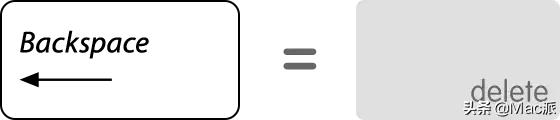
PC 退格或删除键 = Mac delete 键

PC 回车 ⏎ 键 = Mac return 键

PC Alt(左)= Mac option 键
比较好理解吧?!其实只要记住 win = ⌘,Alt = option 就行了。
默认在 PC 键盘最下面一排从左至右依次是 Ctrl、win、Alt 键。Mac 键盘是 control、option、⌘ 键。所以再将 PC 键盘的 win 键和 Alt 键位置互换就行了。

划本文重点,让 win 键和 Alt 键位置互换。包括两方面,一是键位功能的互换,二是键帽位置的互换。
一、键位功能更改设置不同品牌型号的键盘有不同的设置方法。有些可以通过按特殊组合键设置,比如某品牌:

有些可以通过设置键盘背面的 DIP 档位开关来设置:


如果键盘本身不支持修改 win 和 Alt 的键位,也可以使用 Mac 系统提供的设置。将 Mac 连上第三方外置键盘后,打开【系统偏好设置】-【键盘】-右下角【修饰键】。选择你的键盘后,将 Option 和 Command 互换。

这时候,外置键盘左下角第二个键就相当于 Mac 的 option,第三个键相当于 Mac 的 ⌘ 键了。
二、互换键帽位置虽然键位功能是符合 Mac 的了,但是 win 和 Alt 的键帽还是没有改成 Mac 的位置。如果你用的是机械键盘,可以再将两个键帽也换过来那就更好了!
机械键盘一般都可以换键帽。只需用拔键器将这两个键位的键帽拔下,再互换位置装上就行了,操作起来并不难,两分钟搞定!

换键位前,PC 布局

换键位后,win 挪到 ⌘ 键的位置,左下第三个
三、治疗强迫症大功告成!现在你的键盘的 win 处在 ⌘ 的位置,并且功能相当于 ⌘ 。但是,键盘上面还是显示 win,强迫症受不鸟怎么办?如果是机械键盘,可以买 Mac 增补键帽,替换成 ⌘ 键,完美!
但是买键帽的坑也不浅,要注意不同键盘有不同的键帽高度标准,光键帽高度就有原厂高度、OEM 高度和 DSA 高度等,印刷也有浸染、热升华、雷雕,刻印也分正刻侧刻、无刻印。还要留意色差,这里不做过多探讨。

本人也曾烧过键帽 。

烧键盘(帽)须谨慎。
,免责声明:本文仅代表文章作者的个人观点,与本站无关。其原创性、真实性以及文中陈述文字和内容未经本站证实,对本文以及其中全部或者部分内容文字的真实性、完整性和原创性本站不作任何保证或承诺,请读者仅作参考,并自行核实相关内容。文章投诉邮箱:anhduc.ph@yahoo.com






